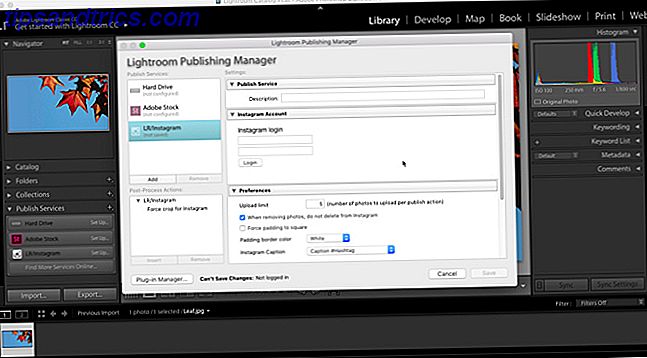Adobe Lightroom er det foretrukne bildeforbedringsverktøyet for fotografer. Instagram er de sosiale medier der de fleste av stammen flokker. Men det er fortsatt ingen måte å direkte legge inn et bilde til Instagram fra Lightroom-med mindre du bruker en tredjeparts shareware Lightroom-plugin-modul som broer de to verktøyene.
Slik legger du inn bilder til Instagram fra Lightroom
LR / Instagram hjelper deg med å jobbe på Lightroom og deretter legge bildet direkte til Instagram-kontoen din. Husk, Adobe Lightroom er nå Adobe Lightroom Classic CC. Prosessen for å installere en plugin er likevel den samme: Bruk Lightroom Extensions Manager.
- Last ned LR / Instagram-plugin-modulen på skrivebordet ditt.
- Unzip nedlastingen og start deretter Adobe Lightroom Classic CC> Fil> Plug-in Manager .
- Klikk på Legg til og bla til plugin-filen på skrivebordet for å velge den. Installasjonen vises på listen over programtillegg og tilleggsprogrammer.
- Når du har importert bildet ditt, går du til Publiser tjenester som nå inneholder LR / Instagram.
- Klikk på Set up for å starte Lightroom Publishing Manager og Innstillinger panelet for plugin-modulen.
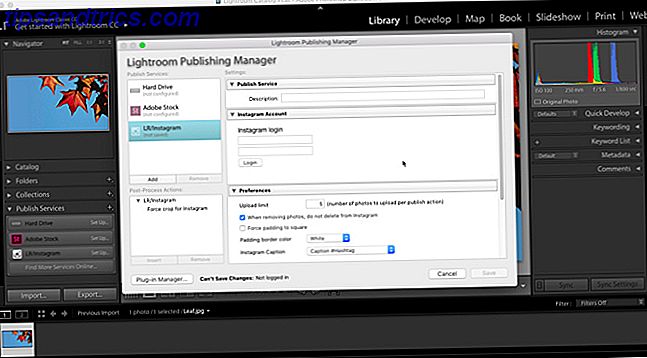
- Koble til Instagram med påloggings-ID og passord. Tweak oppførselen til plugin-modulen fra Innstillinger .
For eksempel kan du laste opp maksimalt fem bilder på en gang. Behold Når du fjerner bilder, må du ikke slette fra Instagram- merket for å bevare opplastingene når du sletter originaler fra Publiser-delen av Lightroom.
Tvinge polstring til firkant, gjør at miniatyrbildene i Instagram-gridet vises med standardfirkanten som brukes. Du kan legge til en post-prosesshandling for å beskjære bilder i henhold til aspektrantene som støttes på Instagram.
LR / Instagram har metadata panel, hvor du kan legge til hashtags og en bildetekst før du publiserer på Instagram. Ved å velge en egendefinert mal i Lightroom, kan du også spesifisere et format ved hjelp av {template} -tagene.
Når du har prep bildet i Lightroom, må du bare legge til bildet i publiseringssamlingen. Fra visningen Grid dra og slipp miniatyrbildet på LR / Instagram under Publiser tjenester. Klikk på Publiser- knappen øverst til høyre over midten av grensesnittet, og bildet ditt er nå lastet opp på Instagram.
Denne plugin gir deg friheten til å redigere bilder i Lightroom. Slik Batch Rediger bilder raskt. Bruk Lightroom. Slik Batch Rediger bilder raskt. Bruk Lightroom Batch-redigering av bilder sparer tonnevis av tid når du må redigere flere bilder. Slik gjør du batch redigering i Lightroom på den enkle måten. Les mer og bruk dem på Instagram-bildene dine.